O DirectX 12 Agility SDK é uma ferramenta essencial para desenvolvedores que buscam criar experiências de jogo imersivas. Com suporte de ponta para recursos como ray tracing e APIs gráficas avançadas otimizadas para GPUs NVIDIA e AMD, este kit de ferramentas está na vanguarda do desenvolvimento de jogos modernos.
No entanto, os desenvolvedores podem encontrar vários desafios se seus sistemas estiverem sem componentes cruciais ou executando versões incompatíveis. Não se preocupe — este guia ajudará você a navegar pelo processo de instalação sem esforço!
Como baixar e instalar o DirectX 12 Agility SDK
1. Instalando via Visual Studio
- Se você ainda não o instalou, baixe o Visual Studio no seu computador.
- Abra seu projeto no Visual Studio, navegue até o menu superior, selecione Projeto e clique em Gerenciar Pacotes NuGet.
- Na barra de pesquisa, digite DirectX 12 Agility, garantindo que a fonte do pacote esteja definida como nuget.org. Escolha a versão mais recente no menu suspenso e clique em Instalar.

- Após a conclusão, os componentes do DirectX 12 Agility SDK serão adicionados ao diretório D3D12 da pasta do seu aplicativo que contém o arquivo executável.
Dica: Para evitar conflitos, é melhor armazenar os componentes do DirectX 12 Agility SDK em uma pasta separada em vez de junto com o executável do seu aplicativo.
Embora a instalação funcione com o Visual Studio 2017, é recomendável usar o Visual Studio 2019 ou posterior para obter melhores resultados.
2. Extraindo manualmente os arquivos do SDK
- Acesse a página oficial do NuGet da Microsoft e localize a versão estável mais recente do DirectX 12 Agility SDK.
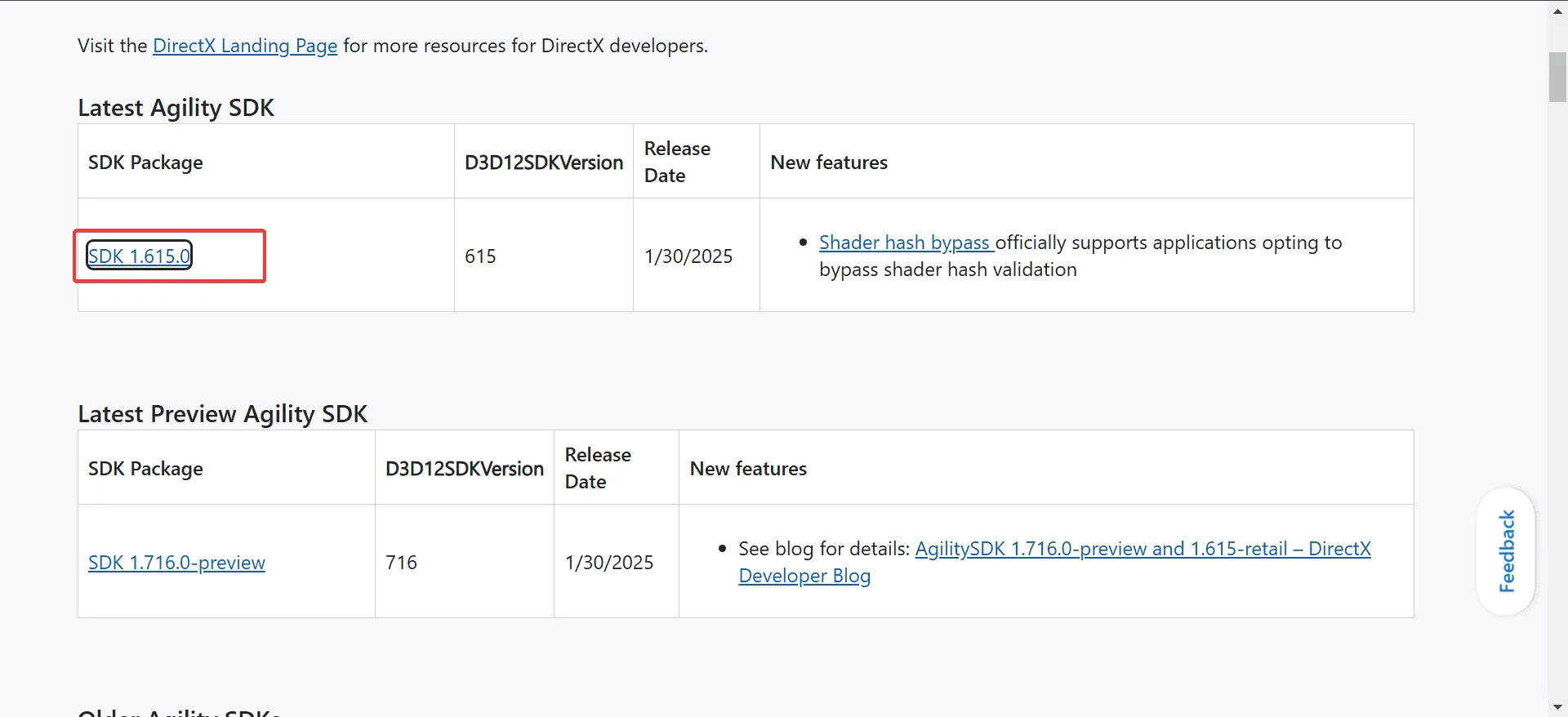
- Clique na opção Baixar pacote na barra lateral.
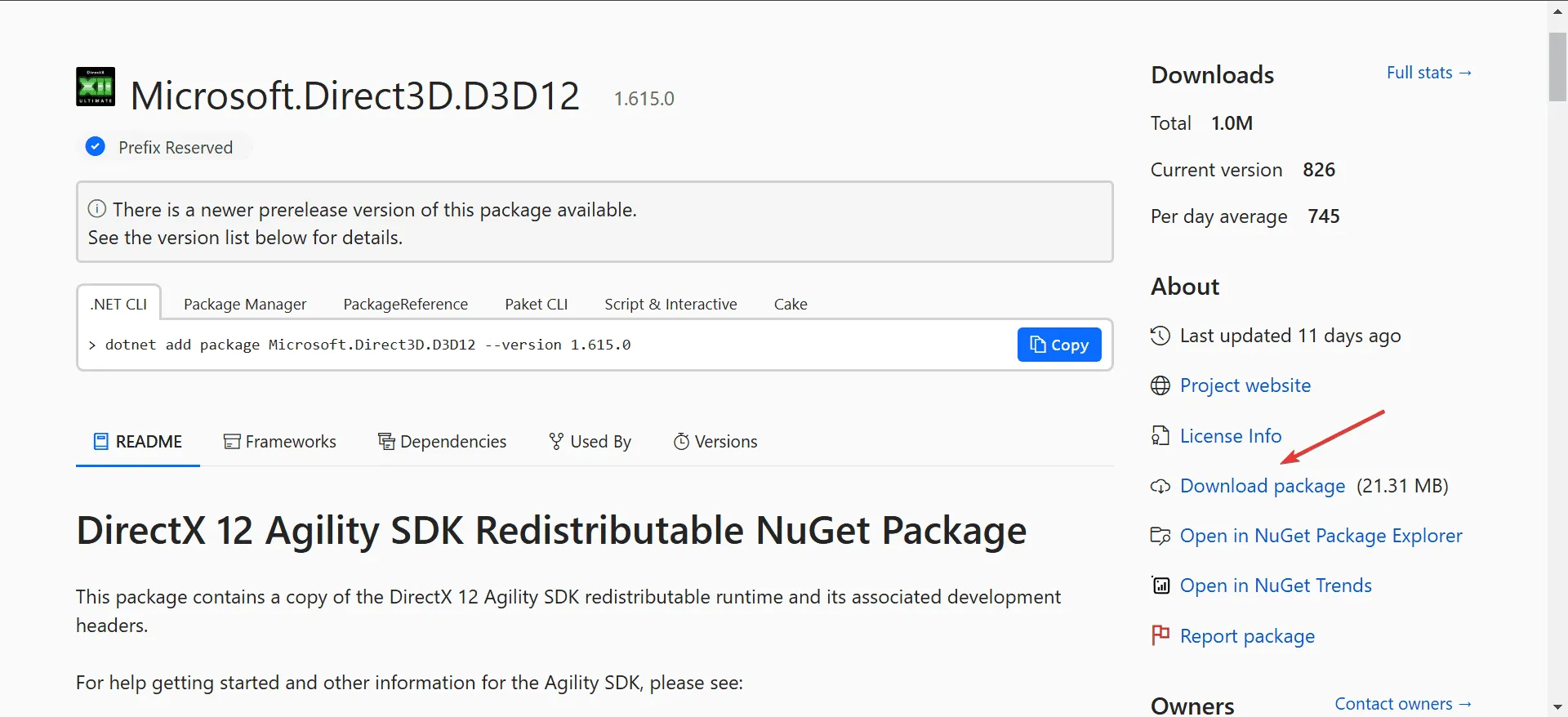
- Clique com o botão direito do mouse no arquivo .nupkg baixado e renomeie-o para alterar a extensão para.zip.
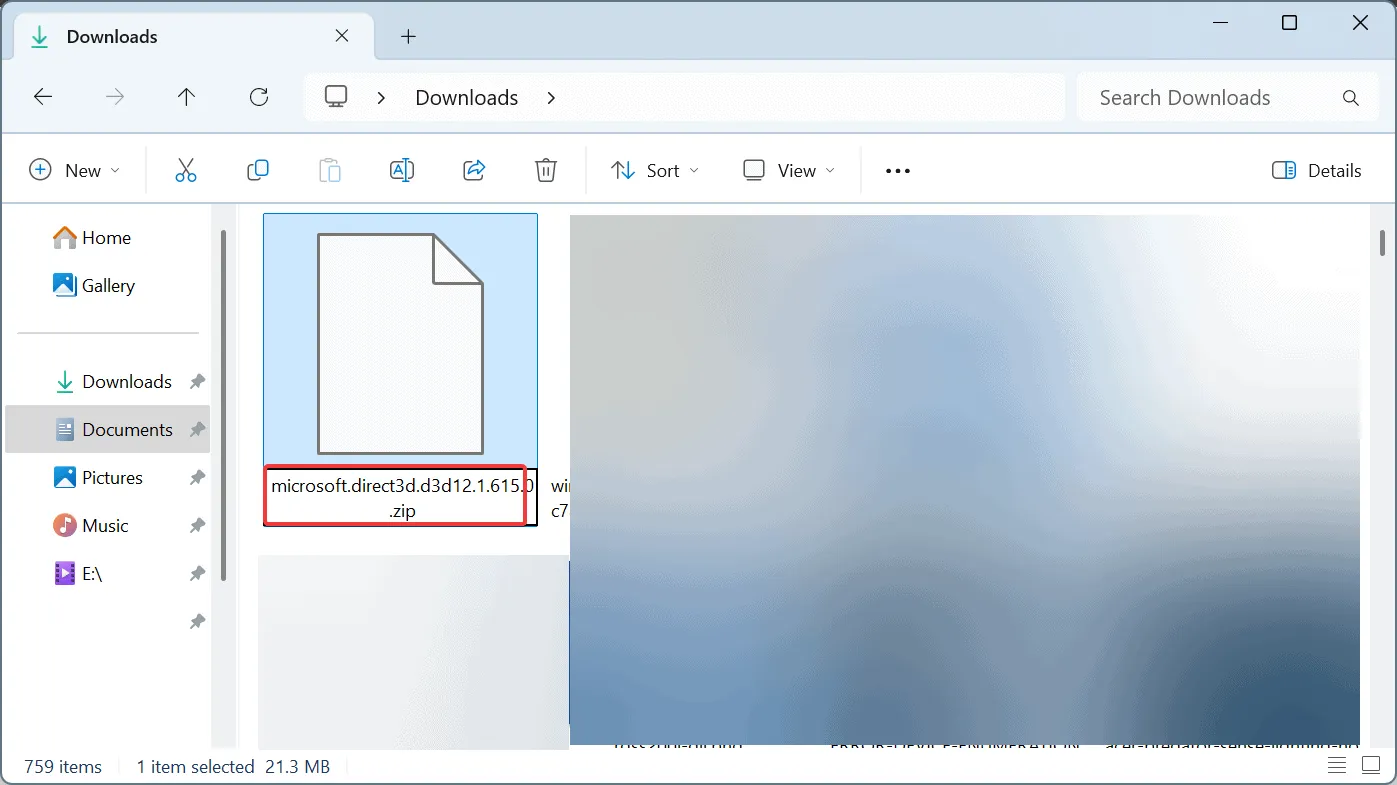
- Clique com o botão direito do mouse no novo arquivo ZIP e selecione Extrair tudo.
- Escolha uma pasta de destino para os arquivos extraídos e clique em Extrair.
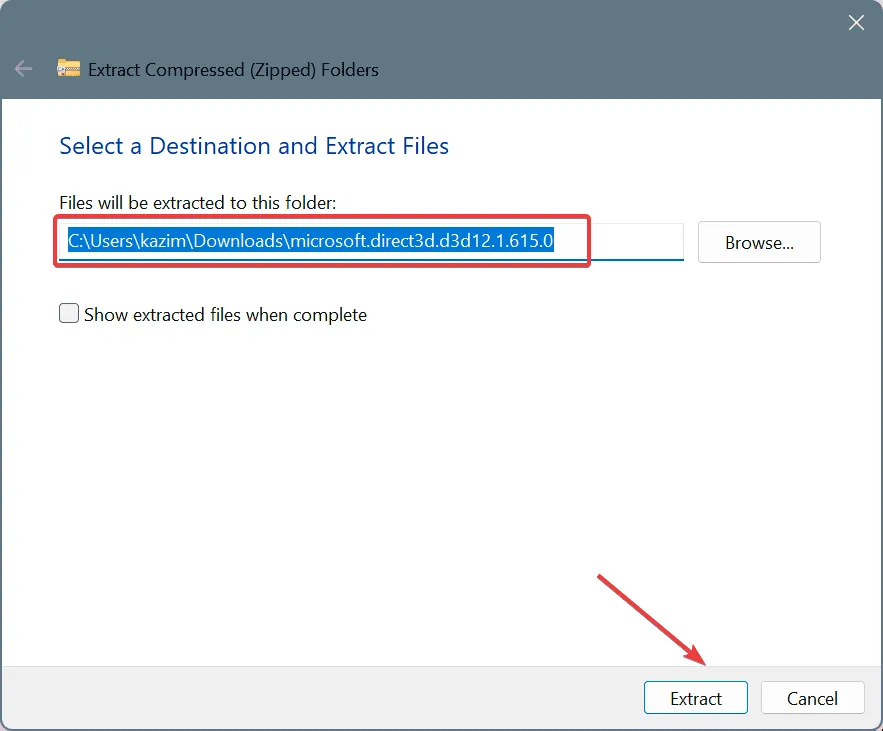
- Após a extração, transfira D3D12Core.dll e quaisquer outros arquivos essenciais para uma pasta D3D12 dedicada no diretório do seu aplicativo.
Extrair arquivos manualmente pode parecer mais simples, mas tenha cuidado, pois isso aumenta o risco de ignorar componentes críticos, o que pode levar a erros mais tarde!
Para uma abordagem mais automatizada, confira o guia da Microsoft, que fornece um método envolvendo comandos do PowerShell para baixar e extrair o Agility SDK sem problemas.
3. Resolvendo erros comuns do DirectX 12 Agility SDK
Erros podem surgir de vários problemas comuns, e aqui estão algumas soluções para ajudar você a solucionar problemas:
- Versão desatualizada do Windows: O Agility SDK precisa do Windows versão 1903 ou superior. Uma versão desatualizada pode disparar o erro “DirectX 12 Agility SDK could not be loaded”.Para resolver isso, verifique e instale quaisquer atualizações pendentes para o Windows.
- Drivers incompatíveis ou desatualizados: Se você encontrar uma mensagem indicando que o DirectX 12 não é suportado, seus drivers podem precisar de atualização. Visite o site do fabricante da sua placa de vídeo e baixe os drivers mais recentes para garantir a compatibilidade.
- Componentes sem suporte: Executar versões incompatíveis do Visual Studio, PIX ou DirectX Shader Compiler pode levar a complicações. Certifique-se de que você está usando as versões mais recentes consultando os respectivos recursos oficiais para atualizações.
Com o DirectX 12 Agility SDK instalado corretamente no seu sistema Windows (64 bits), o desenvolvimento do seu aplicativo deve operar sem problemas, sem encontrar erros incômodos.
Se você tiver dúvidas ou quiser compartilhar suas experiências, deixe um comentário abaixo!
Perguntas frequentes
1. O que é o DirectX 12 Agility SDK?
O DirectX 12 Agility SDK é um kit de ferramentas projetado para desenvolvedores criarem aplicativos gráficos e jogos avançados, oferecendo suporte para recursos gráficos modernos, como rastreamento de raios e desempenho otimizado em hardware NVIDIA e AMD.
2. Posso usar versões mais antigas do Windows com o DirectX 12 Agility SDK?
Não, o Agility SDK requer o Windows versão 1903 ou posterior. Se você tiver uma versão anterior, precisará atualizar seu sistema operacional para instalar este SDK.
3. O que devo fazer se encontrar erros durante a instalação?
Soluções comuns incluem garantir que sua versão do Windows esteja atualizada, atualizar seus drivers gráficos e verificar se você está usando versões compatíveis de software como Visual Studio e PIX.
Deixe um comentário